Photoshop绘制可爱的Twriter小鸟教程(4)
文章来源于 站酷,感谢作者 ali133wangli 给我们带来经精彩的文章!设计教程/PS教程/鼠绘教程2010-10-23
步骤24 渐变编辑器内(做一个双击),我们将放置在一个起点第三部分白颜色,所以我们的梯度可以更加准确和清晰。 步骤25 使用一个内阴影,大小10 26步 利用图像中显示的眼睛边缘内侧发光。 步骤27 创建一个斜角眼睛周
步骤24
渐变编辑器内(做一个双击),我们将放置在一个起点第三部分白颜色,所以我们的梯度可以更加准确和清晰。
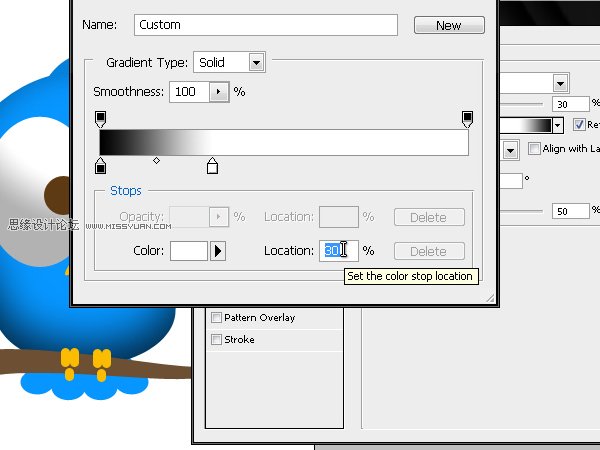
步骤25
使用一个内阴影,大小10
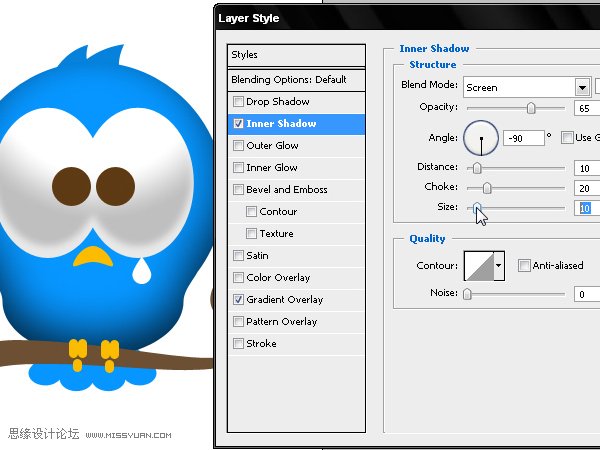
26步
利用图像中显示的眼睛边缘内侧发光。
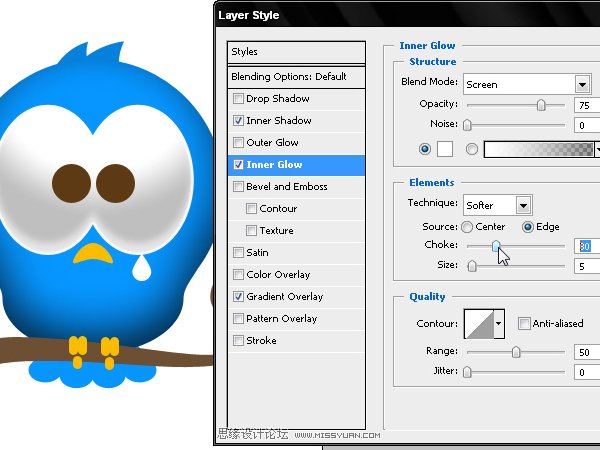
步骤27
创建一个斜角眼睛周围,用中风,斜面和浮雕。 我们将首先使用的字符,相同的颜色#0099FF。
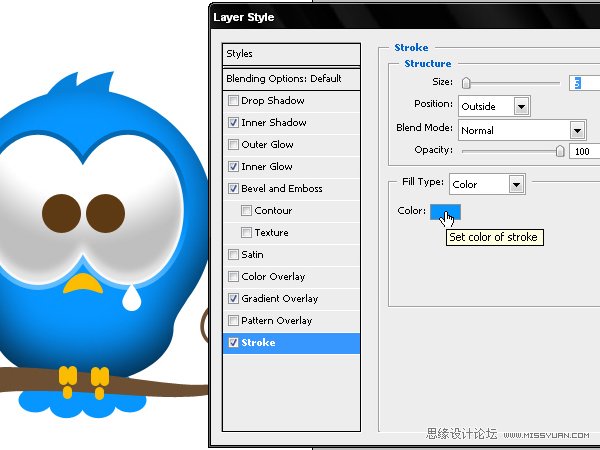
步骤28
现在我们将使用斜面和挤压,以取得该领域的一些上层阴影(如光不会影响在那里),并有一个清晰的底部区域做一个关于这个斜角3D效果。
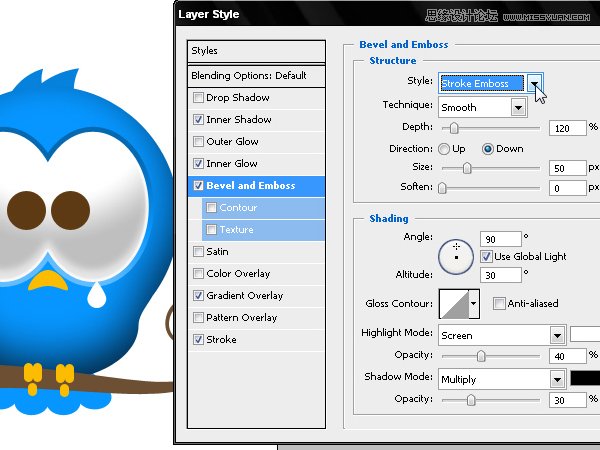
步骤29
一些外发光眼睛周围的斜面将使这一优势有一个塑料的外观光泽。
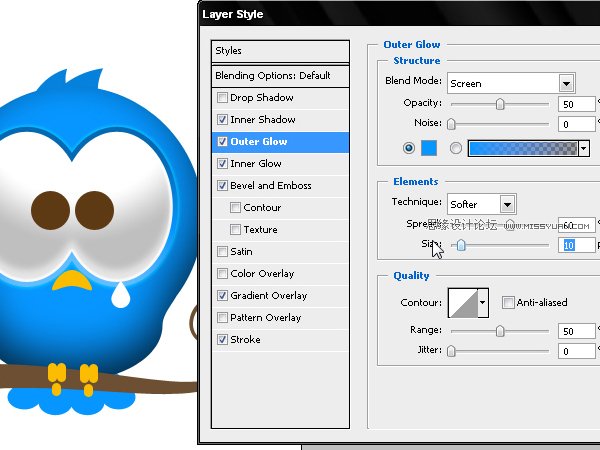
步骤30
最后一软阴影和鸟身的曲线合力得到一些阴影在那里有颈部褶皱
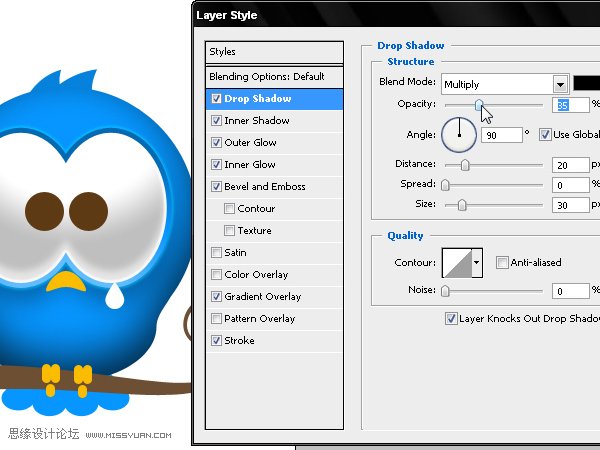
步骤31
眼睛虹膜,使用层样式。 将一个黑色的内发光和Multiply混合,检查源的发光中心选项来启动从数字中心,从边缘并不像它通常使用。我们将采取100和10个发光,我们会得到两个非常尖锐的黑色圆圈。
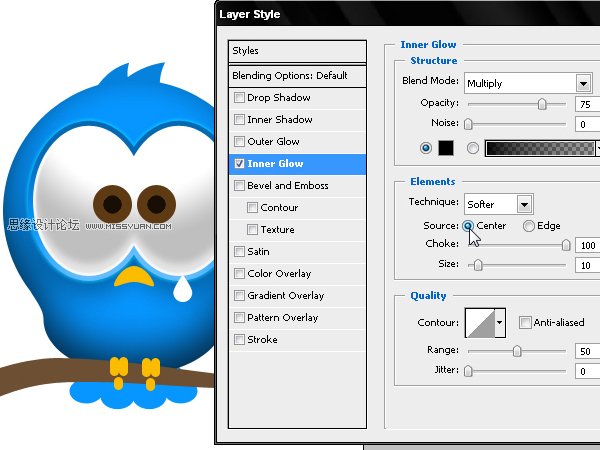
32步
现在我们将使用线性梯度的虹膜内创建卷。任何时候你想添加一个渐变叠加它会更好,如果总是越暗的渐变,使上部区域越真实。
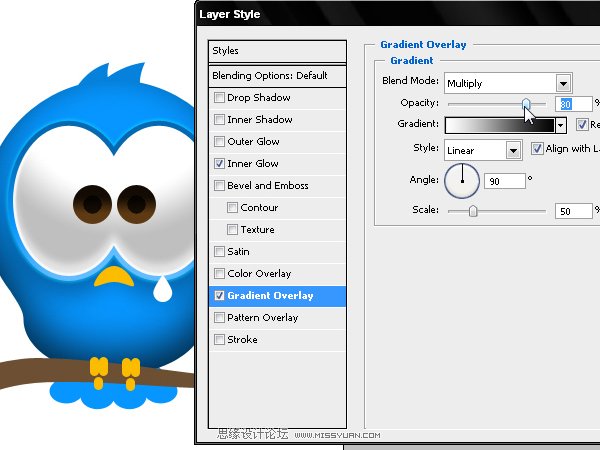
33步
使用内阴影样式通过使用光表现层次,unclicking也是全球的角度不同的光线轮廓质素的光圈下缘。
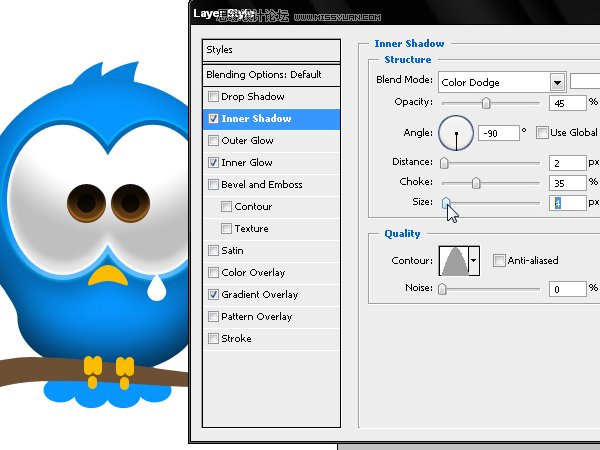
34步
阴影用在这里是周围的虹膜斜面上创建一个插入眼睛的效果。
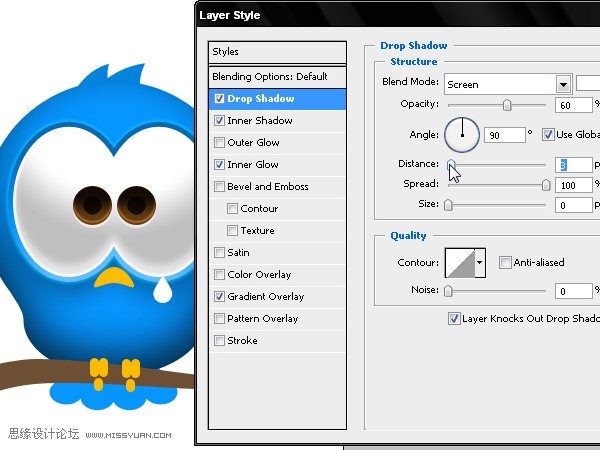
35步
压克力发光的眼睛:这个典型的外观效果给人润滑的感觉。画2个水平椭圆形,编辑其下的锚点修改形状。
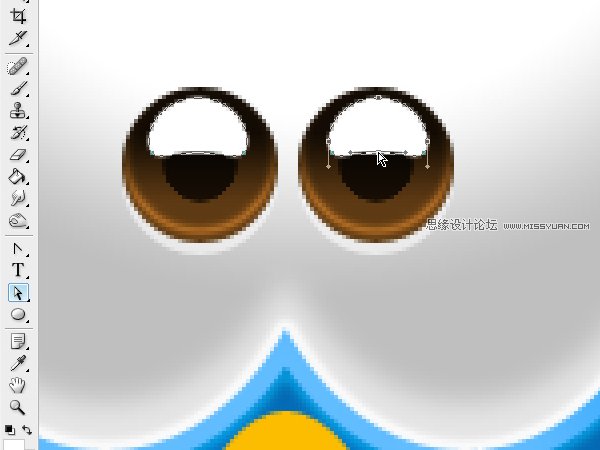
36步
将形状图层透明度改为零,增加这些值的渐变叠加。 在你编辑时,你可以移动位置查看效果,
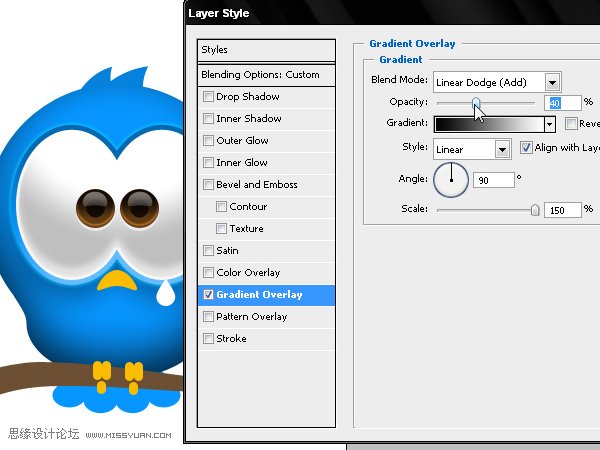
 情非得已
情非得已
推荐文章
-
 Photoshop绘制磨砂风格的插画作品2021-03-16
Photoshop绘制磨砂风格的插画作品2021-03-16
-
 Photoshop结合AI制作扁平化滑轮少女插画2021-03-11
Photoshop结合AI制作扁平化滑轮少女插画2021-03-11
-
 Photoshop结合AI绘制扁平化风格的少女插画2020-03-13
Photoshop结合AI绘制扁平化风格的少女插画2020-03-13
-
 Photoshop结合AI绘制春字主题插画作品2020-03-13
Photoshop结合AI绘制春字主题插画作品2020-03-13
-
 Photoshop绘制时尚大气的手机APP图标2020-03-12
Photoshop绘制时尚大气的手机APP图标2020-03-12
-
 Photoshop绘制立体感十足的手机图标2020-03-12
Photoshop绘制立体感十足的手机图标2020-03-12
-
 玻璃瓶绘画:PS绘制玻璃质感的魔法瓶2020-03-11
玻璃瓶绘画:PS绘制玻璃质感的魔法瓶2020-03-11
-
 像素工厂:用PS设计等距像素的工厂图标2019-03-20
像素工厂:用PS设计等距像素的工厂图标2019-03-20
-
 圣诞老人:使用PS绘制圣诞老人插画2019-02-21
圣诞老人:使用PS绘制圣诞老人插画2019-02-21
-
 Lumix相机:PS绘制粉色的照相机教程2019-01-18
Lumix相机:PS绘制粉色的照相机教程2019-01-18
热门文章
-
 Photoshop结合AI制作扁平化滑轮少女插画2021-03-11
Photoshop结合AI制作扁平化滑轮少女插画2021-03-11
-
 Photoshop绘制磨砂风格的插画作品2021-03-16
Photoshop绘制磨砂风格的插画作品2021-03-16
-
 Photoshop绘制磨砂风格的插画作品
相关文章1702021-03-16
Photoshop绘制磨砂风格的插画作品
相关文章1702021-03-16
-
 Photoshop结合AI制作扁平化滑轮少女插画
相关文章2032021-03-11
Photoshop结合AI制作扁平化滑轮少女插画
相关文章2032021-03-11
-
 Photoshop绘制搞怪的胖子人像教程
相关文章6912020-09-26
Photoshop绘制搞怪的胖子人像教程
相关文章6912020-09-26
-
 Photoshop绘制立体风格的序章图标
相关文章8612020-04-01
Photoshop绘制立体风格的序章图标
相关文章8612020-04-01
-
 Photoshop结合AI绘制扁平化风格的少女插画
相关文章7992020-03-13
Photoshop结合AI绘制扁平化风格的少女插画
相关文章7992020-03-13
-
 Photoshop结合AI绘制春字主题插画作品
相关文章4762020-03-13
Photoshop结合AI绘制春字主题插画作品
相关文章4762020-03-13
-
 Photoshop绘制立体感十足的手机图标
相关文章6362020-03-12
Photoshop绘制立体感十足的手机图标
相关文章6362020-03-12
-
 像素绘画:用PS绘制像素风格树木教程
相关文章10652019-03-26
像素绘画:用PS绘制像素风格树木教程
相关文章10652019-03-26
